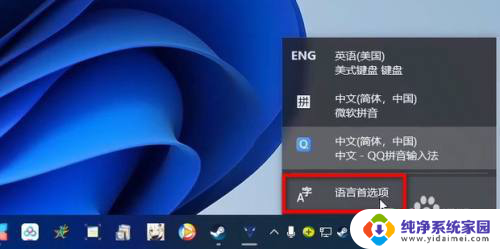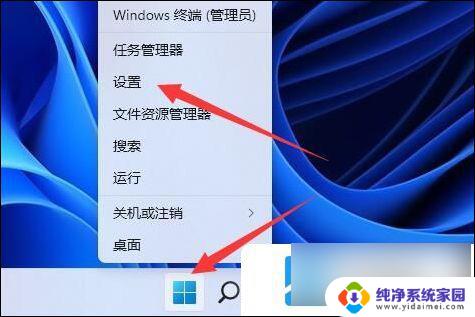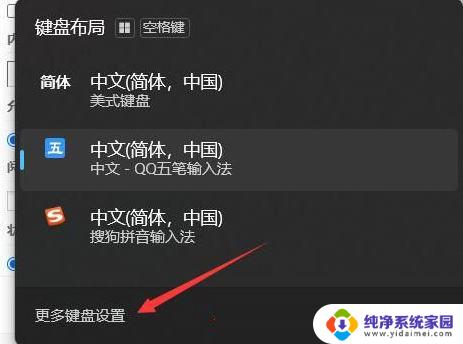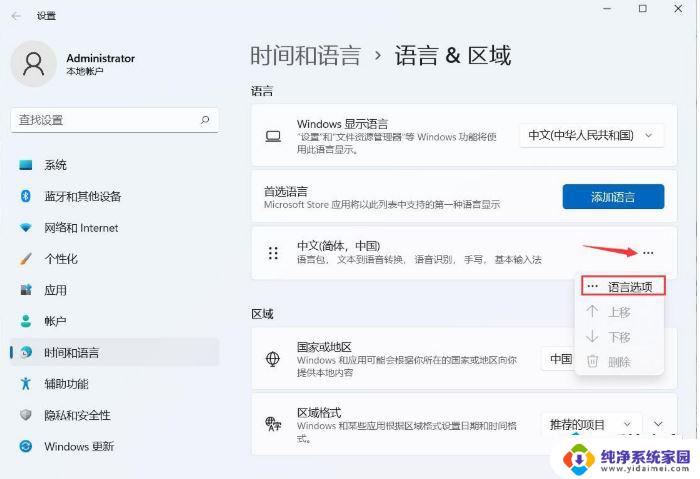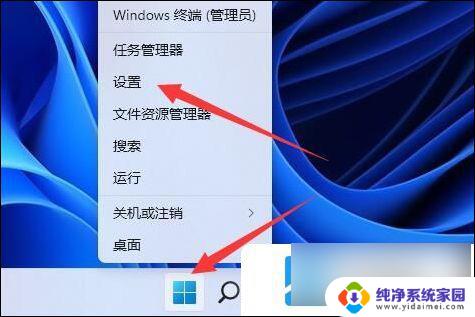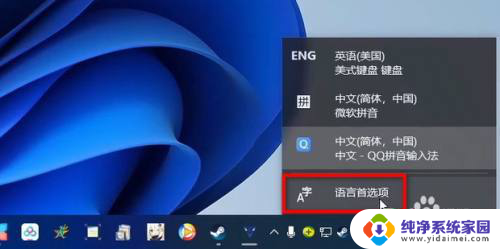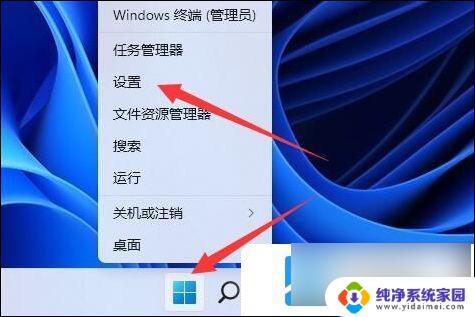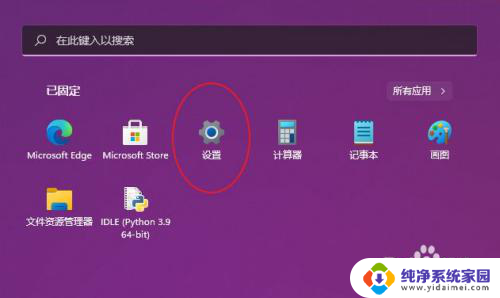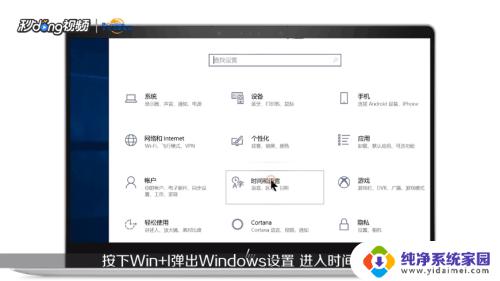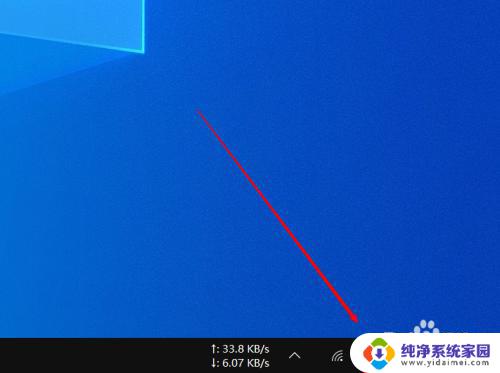如何删除微软拼音输入法win11 Win11系统如何卸载自带输入法
更新时间:2024-04-24 14:46:18作者:jiang
Win11系统自带的微软拼音输入法可能并不符合每个用户的需求,因此有些人希望卸载它并安装其他输入法,在Win11系统中,卸载自带输入法并不像在之前的系统版本那样直接了当,需要经过一些步骤才能完成。下面我们就来看看如何删除Win11系统自带的微软拼音输入法。
操作教程:1、点击右下角的输入法图标,然后点击“更多键盘设置”。
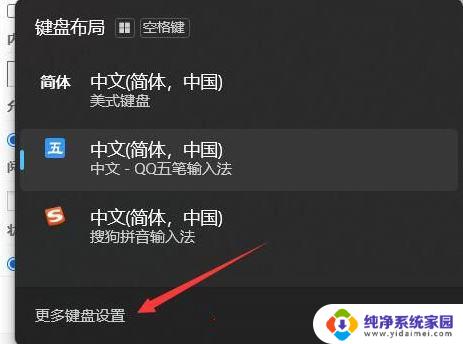
2、点击右侧的三个点,然后选择语言选项。
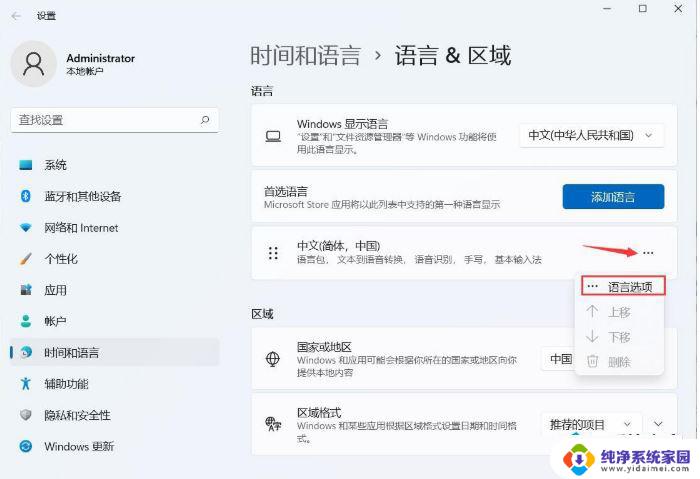
3、点击你要删除的输入法右侧三个点,然后选择删除即可。
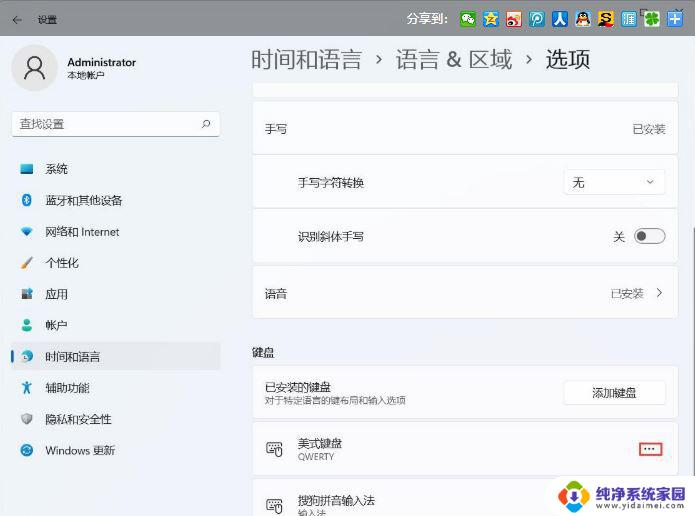
以上是如何删除微软拼音输入法win11的全部内容,如果您遇到相同的问题,可以参考本文中介绍的步骤进行修复,希望对大家有所帮助。